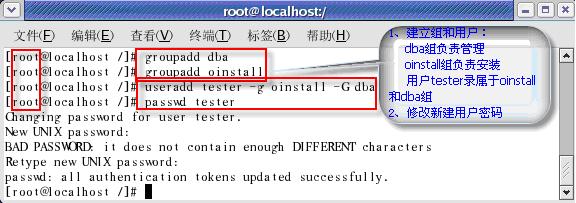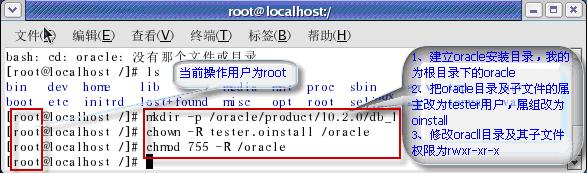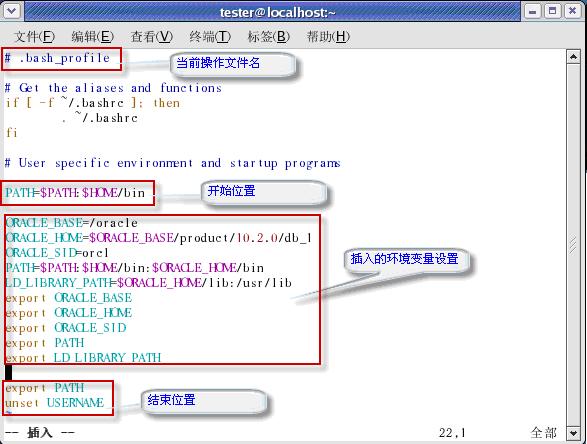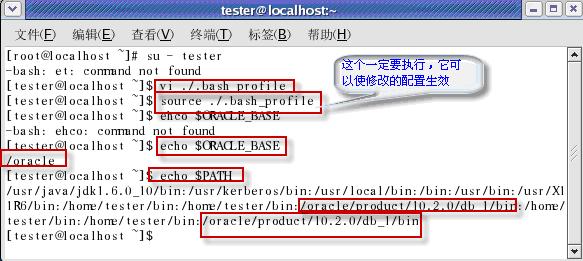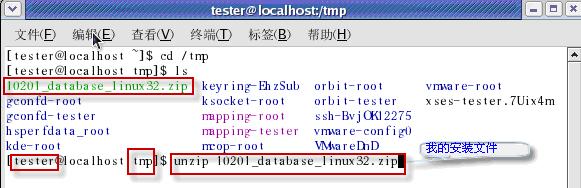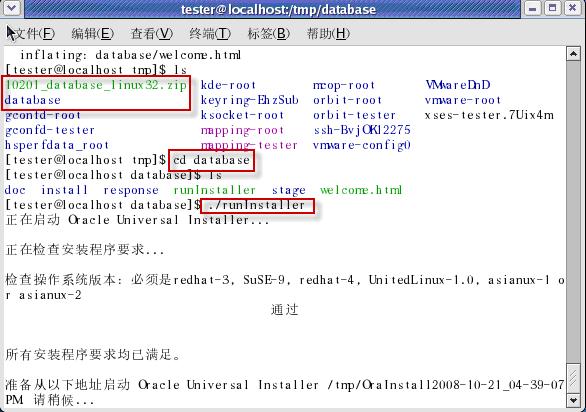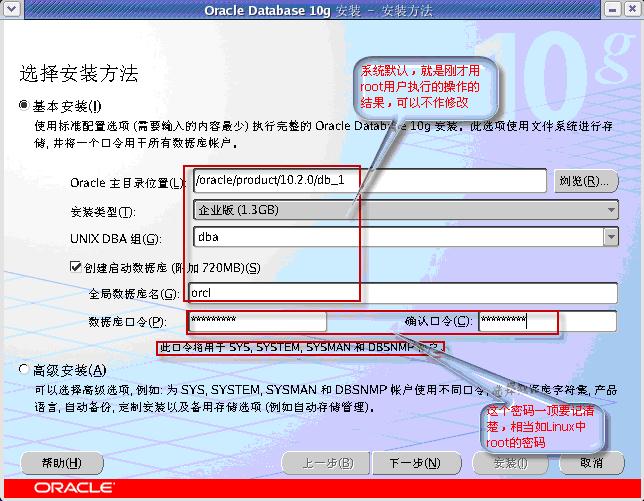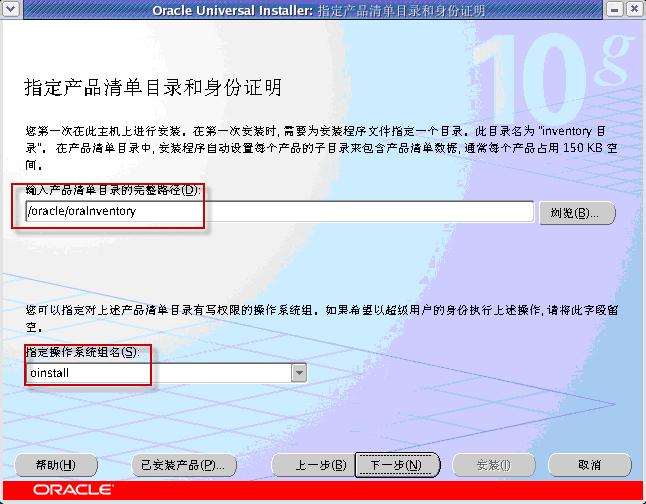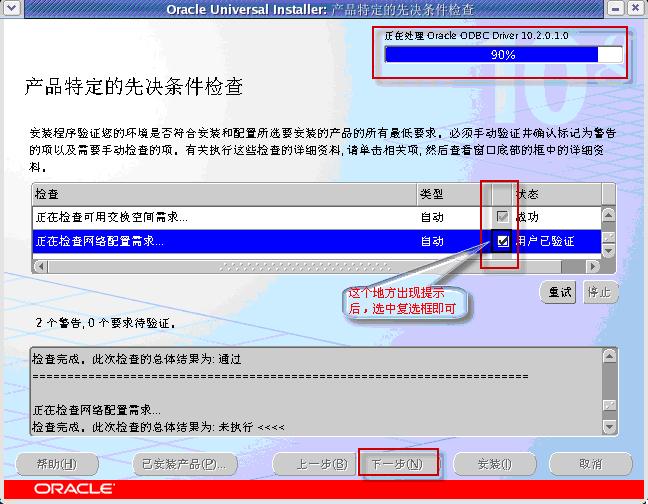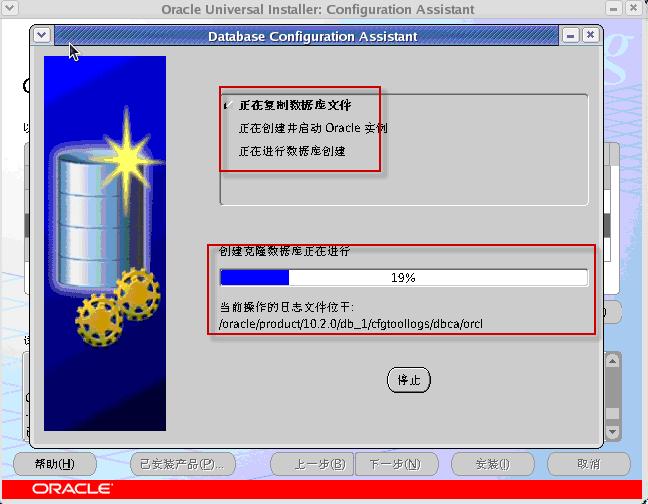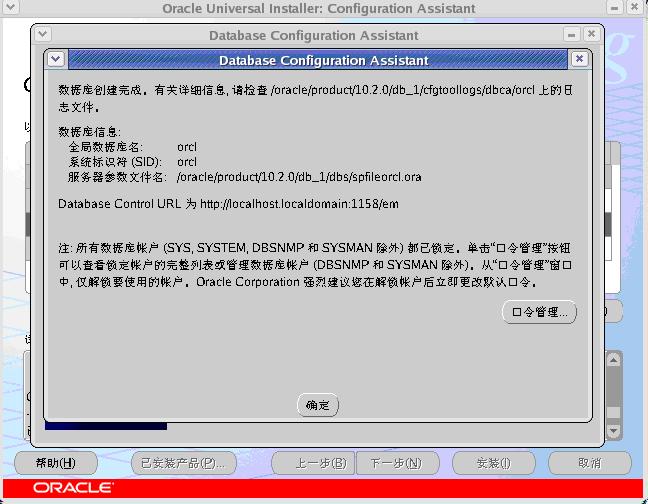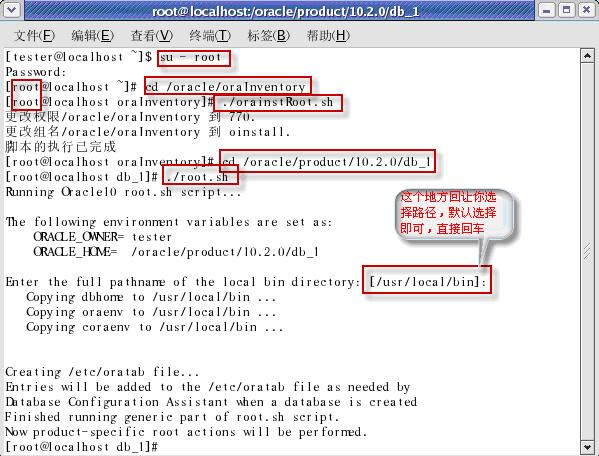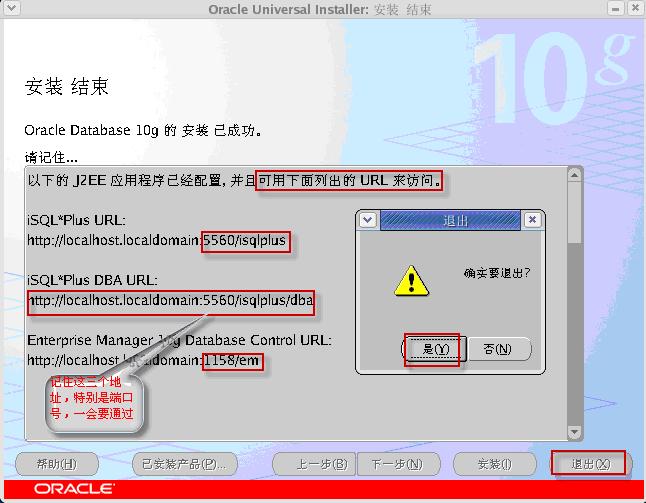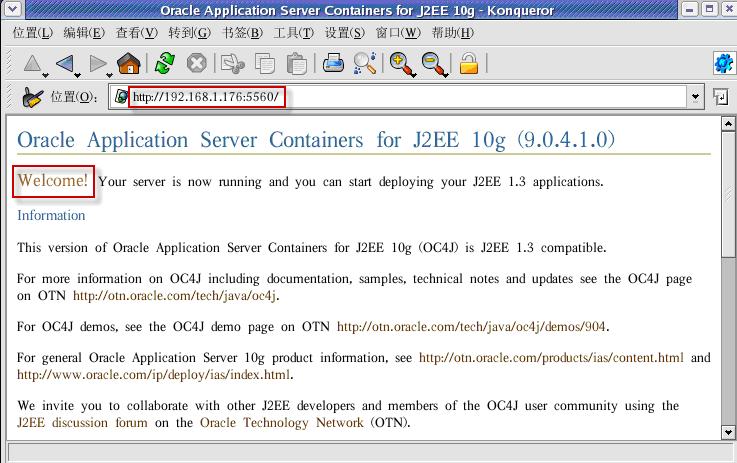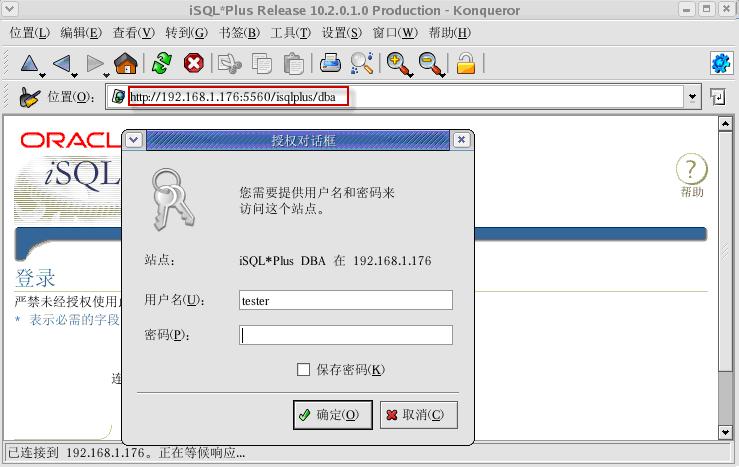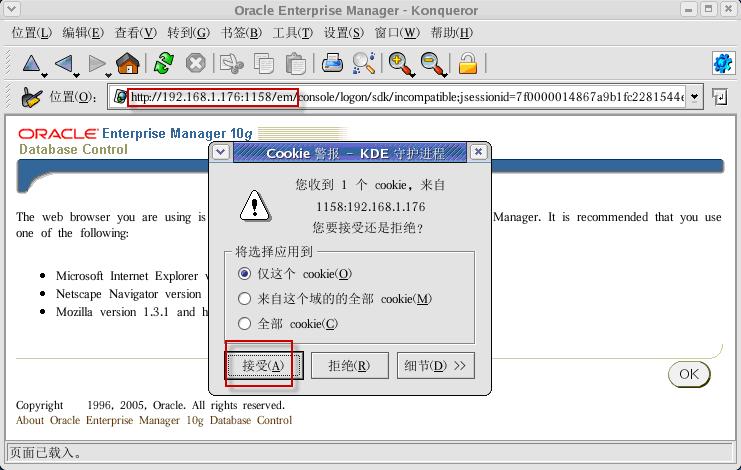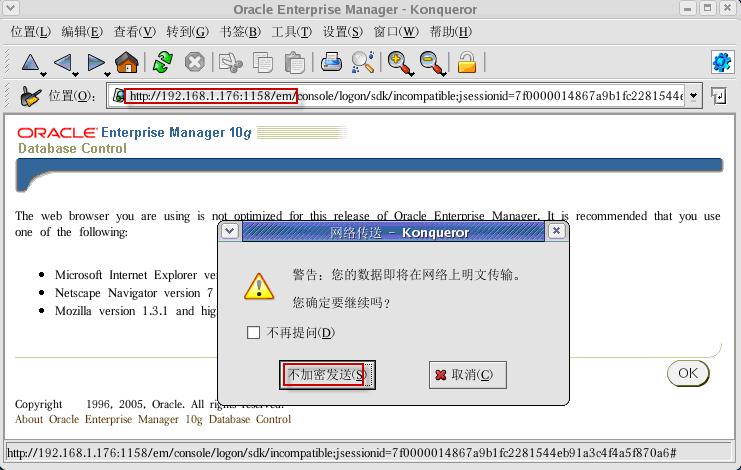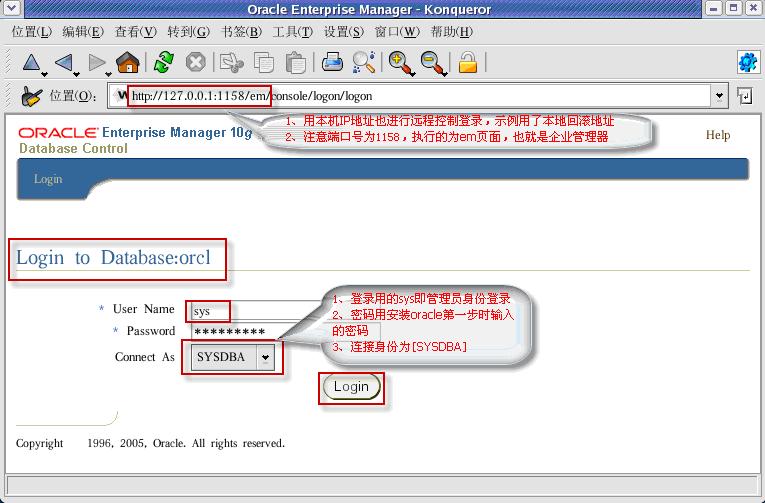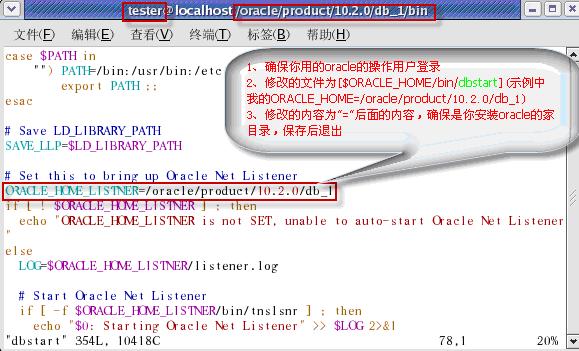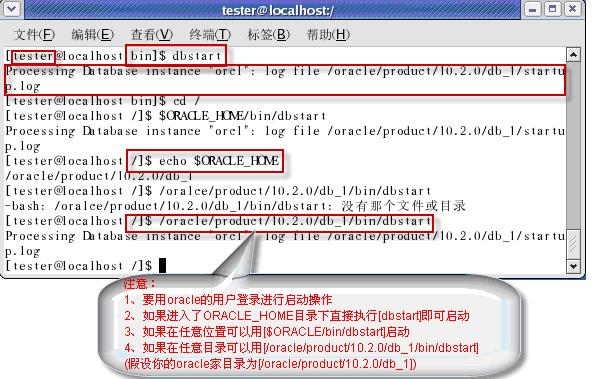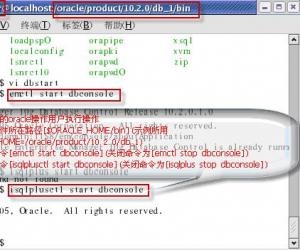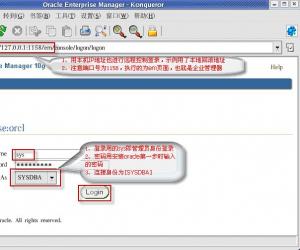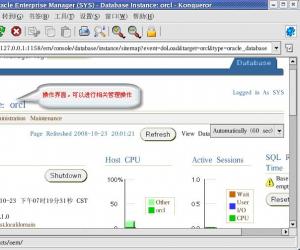一、安装说明
本文档将指导您完成Linux企业版下面的Oracle数据库的安装。通过本次安装您将发现您的Linux系统发生如下变化:
Ø 安装了可以使用的Oracle数据库;
Ø 配置了可以使用的组和用户;
Ø 配置了相关权限的环境变量;
二、安装前的准备
示例是基于虚拟机下的Linux系统的安装工作,使用的本地操作系统是[Windows 2000 Server],使用的虚拟机是[VMware-workstation-5.5.2-29772.exe],使用的Linux企业版是[红帽企业级Linux.AS版].V4.0],使用的Oracle版本是[Oracle10g]。安装前请确认如下事宜:
ü 当前Linxu使用的是企业版,并且安装了[开发工具]工具包;
ü 当前Linux系统已经配置好了网络设置;
ü 已经准备好了Oracle安装文件;
ü 有足够的硬盘空间用于安装;
ü 有足够的物理内存和分配内存便于安装;
下面提供的是一组需要的资源参考:
至少1024 MB物理内存
1024-2048 需1.5倍的交互空间
2048-8192 需1倍的交互空间
8192- 需0.75倍的交互空间
至少400 MB /tmp 临时目录空间
oracle软件需要1.5 GB 到 3.5 GB 磁盘空间
默认数据库需要1.2 GB
三、进行安装前的配置
1、确定当前登录的是超级管理员root用户,如下内容都是在root下面进行的操作。依次执行命令:
[groupadd dba]----------------------------------------新建管理组
[groupadd oinstall]------------------------------------新建安装组
[useradd tester -g oinstall -G dba]----------新建用户,用户录属于dba和oinstall
[passwd tester]------------------------------------------修改用户密码
具体操作如下图所示:
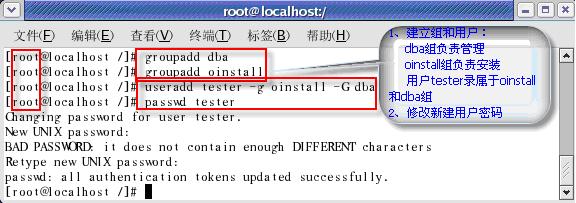
2、继续利用root用户建立安装目录并分配权限。分别执行如下命令
[mkdir -p /oracle/product/10.2.0/db_1]-----------------------------------新建oracle安装目录
[chown -R tester.oinstall /oracle]---------修改oracle安装目录属主和属组
[chmod 755 -R /oracle]--------------------修改oracle安装目录操作权限
如下图所示:
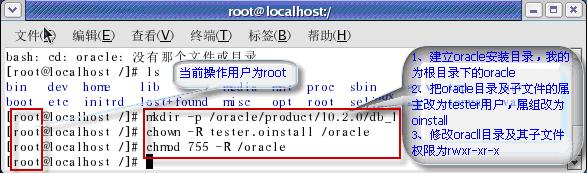
3、注销当前root用户(建议注销,不用su命令置换),再用刚才新建的tester用户登录系统。进入当前用户的根目录执行命令[vi ./.bash_profile],打开用户环境变量列表,插入如下内容:
ORACLE_BASE=/oracle
ORACLE_HOME=$ORACLE_BASE/product/10.2.0/db_1
ORACLE_SID=orcl
PATH=$PATH:$HOME/bin:$ORACLE_HOME/bin
LD_LIBRARY_PATH=$ORACLE_HOME/lib:/usr/lib
export ORACLE_BASE
export ORACLE_HOME
export ORACLE_SID
export PATH
export LD_LIBRARY_PATH
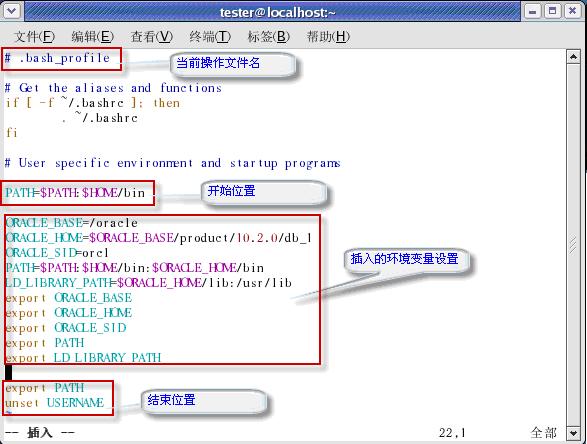
4、进入文件后,单击[i],开始修改,修改完成后保存退出(ESC---冒号---wq),执行命令[source ./.bash_profile],使修改生效,此时你可以利用命令[echo $ORACLE_BASE]或[echo $PATH]命令查看刚才的设置内容,如下图所示:
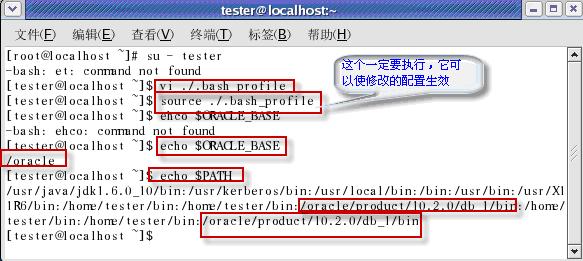
四、安装Oracle
1、注销系统,用tester用户登录系统(注意如果上一步没有注销,这一步一定要注销,要是你当前桌面显示[tester的主目录]),找到Oracle安装文件,比如我的是放在/tmp下的zip文件,所以首先解压缩:
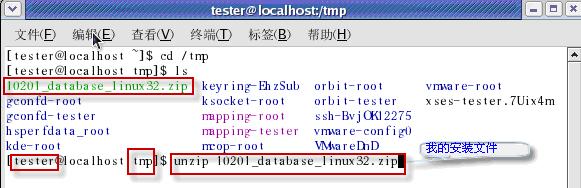
2、解压缩完成,会生成一个database的文件夹,进入database目录下会看到一个可执行文件runInstaller,执行命令[./runInstaller],安装开始:
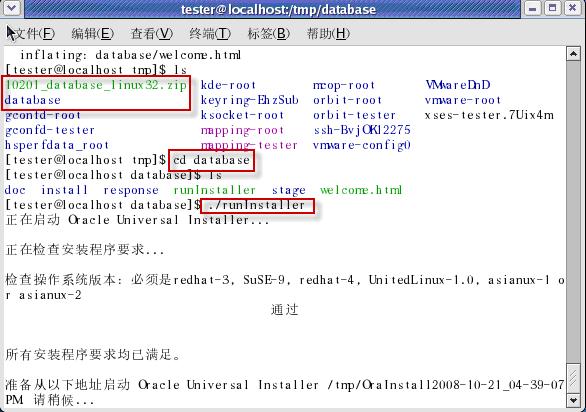
3、安装正式开始以后会弹出如下提示界面,有[基本安装]和[高级安装]两项,[高级安装]中可以选择[企业版]、[标准版]和[自定义]。默认的是[基本安装],也就是[企业版],设置都是上面用root账户创建的内容,可以默认不动,但是下面的数据库口令一定要设定号并且记牢,它是关键所在,这里我们不是用[高级安装],[下一步]继续:
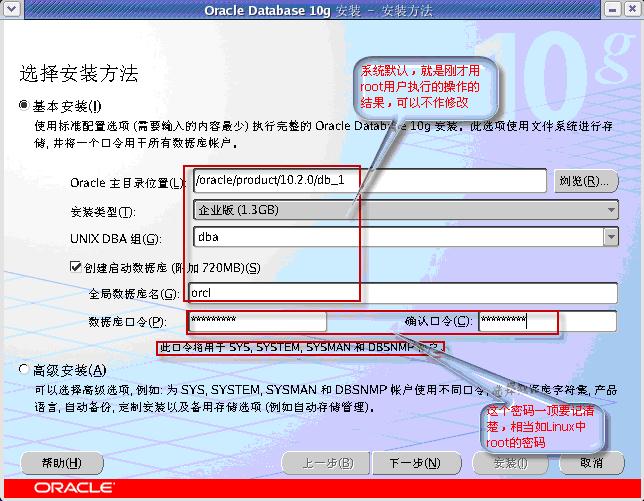 4、设定完密码,单击[下一步]继续,这个地方的内容也是默认的,不用修改,[下一步]继续:
4、设定完密码,单击[下一步]继续,这个地方的内容也是默认的,不用修改,[下一步]继续:
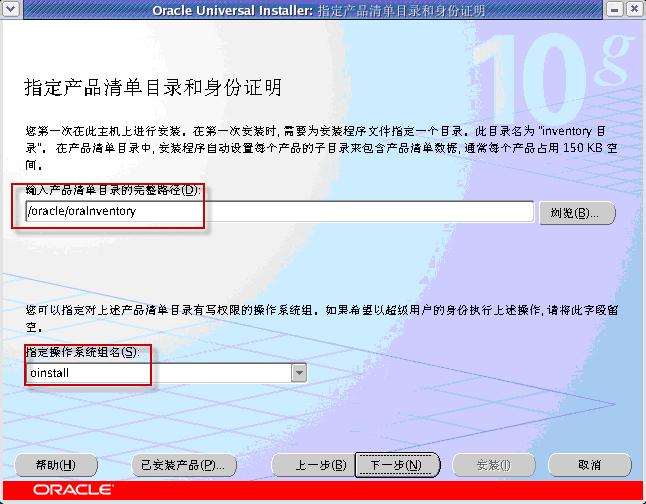 5、当[检查]栏出现蓝色突出显示的提示时,选中当前的复选框即可,[下一步]继续:
5、当[检查]栏出现蓝色突出显示的提示时,选中当前的复选框即可,[下一步]继续:
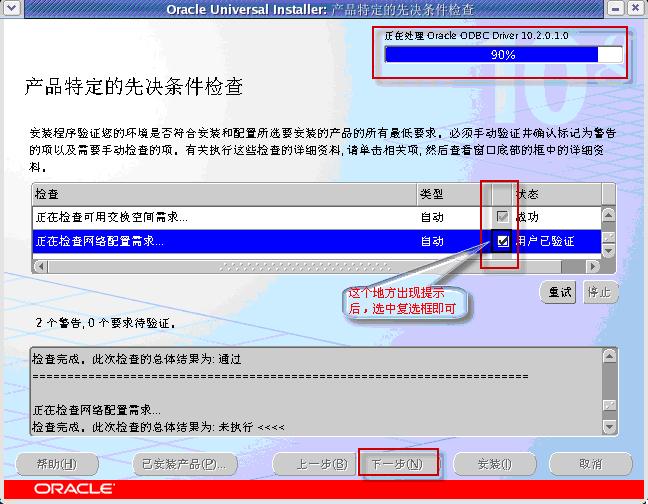 6、检查通过以后进入正式安装界面,单击[安装]:
6、检查通过以后进入正式安装界面,单击[安装]:


7、安装过程中如果出现如下图提示,单击[忽略]继续:
 8、然后会出现如下图继续安装界面:
8、然后会出现如下图继续安装界面:
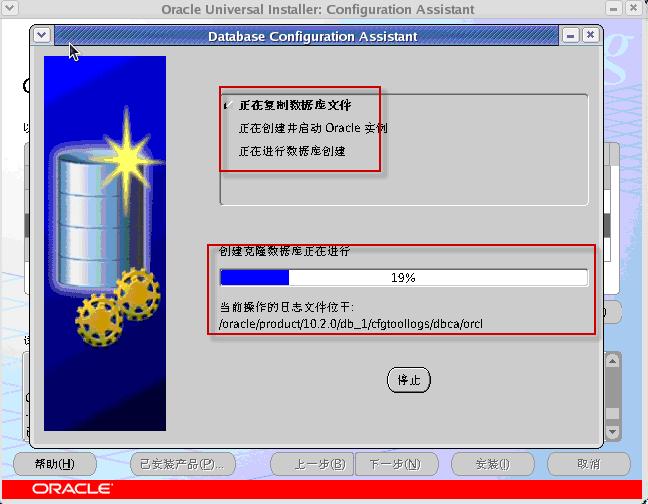 9、数据库文件安装好以后,进行配置组件时会出现下图提示界面,作用是进行口令的修改和管理:
9、数据库文件安装好以后,进行配置组件时会出现下图提示界面,作用是进行口令的修改和管理:
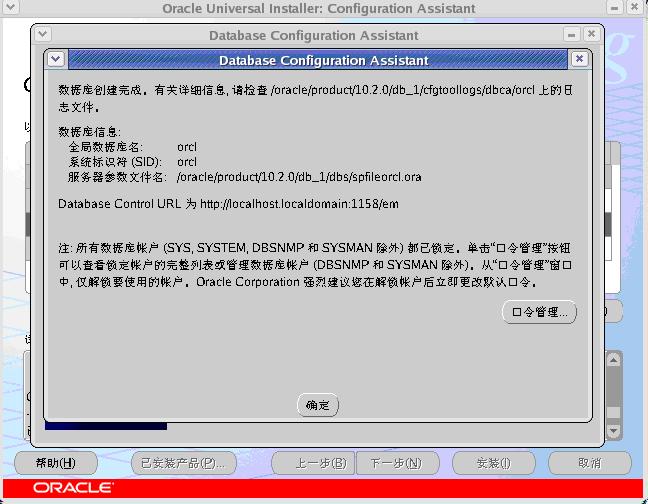 10、单击[口令管理],出现下图界面,可以根据需要作适当修改,这里我们默认安装:
10、单击[口令管理],出现下图界面,可以根据需要作适当修改,这里我们默认安装:
 11、单击[确定]后继续安装,然后会弹出下图所示界面,按提示进行操作:
11、单击[确定]后继续安装,然后会弹出下图所示界面,按提示进行操作:
 12、下面是我切换到root后执行脚本的界面,其中出现一个选择路径的地方默认即可:
12、下面是我切换到root后执行脚本的界面,其中出现一个选择路径的地方默认即可:
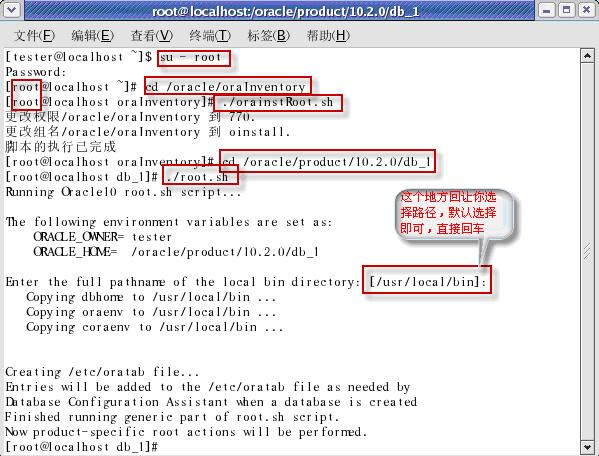 13、执行完脚本后,单击[确定]出现如下提示,安装完成,[退出]:
13、执行完脚本后,单击[确定]出现如下提示,安装完成,[退出]:
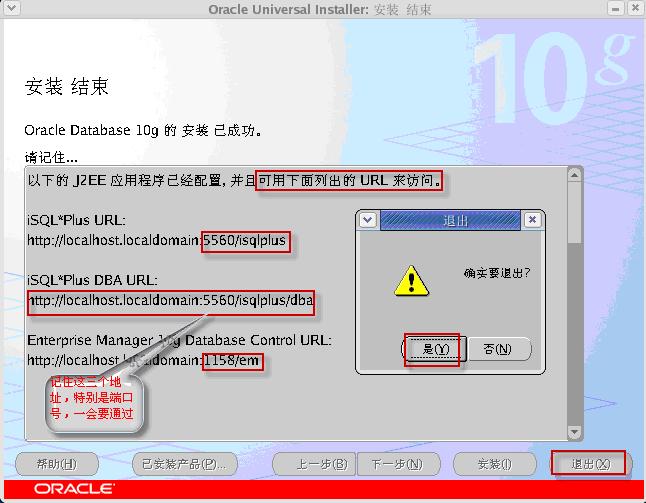 14、首先查看一下欢迎界面,输入如下图地址,如果正确显示则表示安装成功:
14、首先查看一下欢迎界面,输入如下图地址,如果正确显示则表示安装成功:
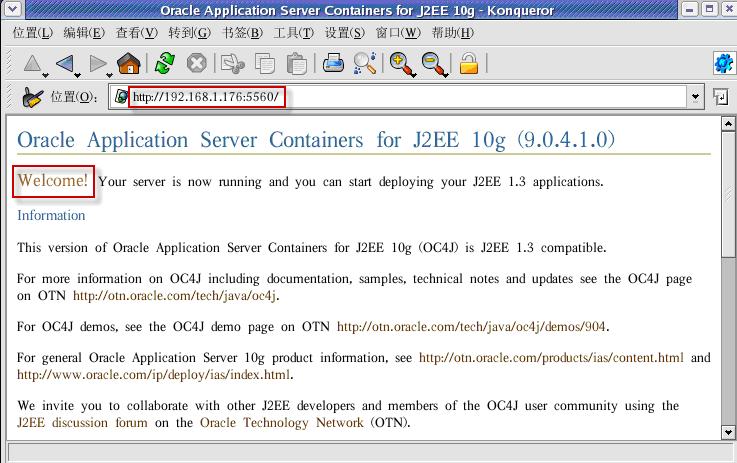 15、这个是进入数据库操作界面:
15、这个是进入数据库操作界面:

16、这个是数据库管理界面
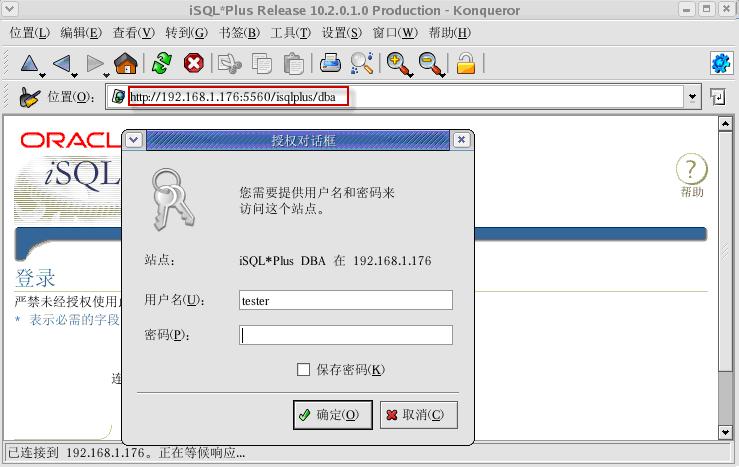 17、下面这几个是10g企业管理界面:
17、下面这几个是10g企业管理界面:
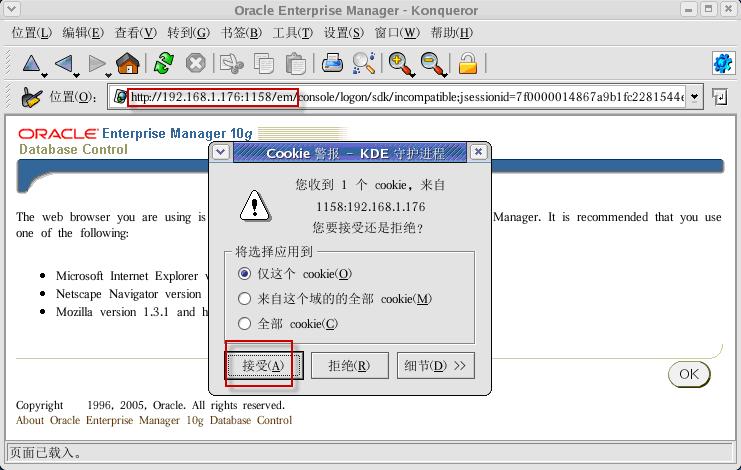
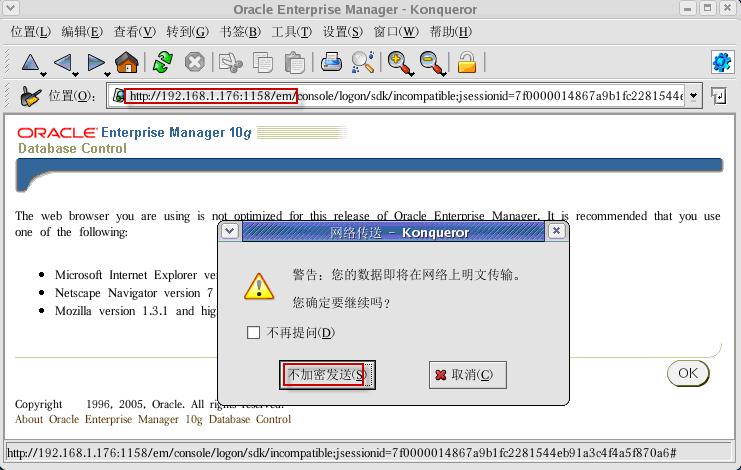
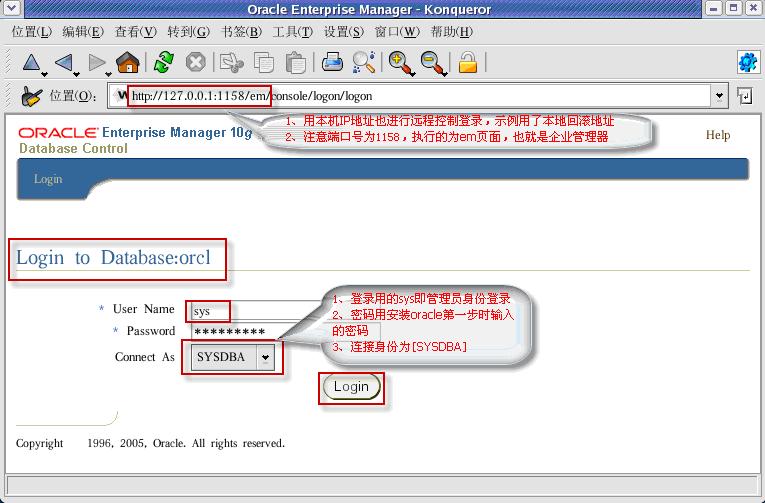
18、如果你的机器都能正常显示如上几个界面的话。恭喜你Oracle安装成功,但是使用前注意要启动服务。
五、设置服务启动
虽然你现在可以启用所有服务,但是当你重起系统以后,你会发现,所有的服务都不能正常使用了,原因是你没有设定系统启动项,甚至没有开启服务,下面我们就来完成这些工作。
1、用root用户修改文件[/etc/oratab],如下图所示修改其中的N为Y,保存退出:
 2、用tester用户修改[$ORACLE_HOME/bin]下面的dbstart文件,如下图所示:
2、用tester用户修改[$ORACLE_HOME/bin]下面的dbstart文件,如下图所示:
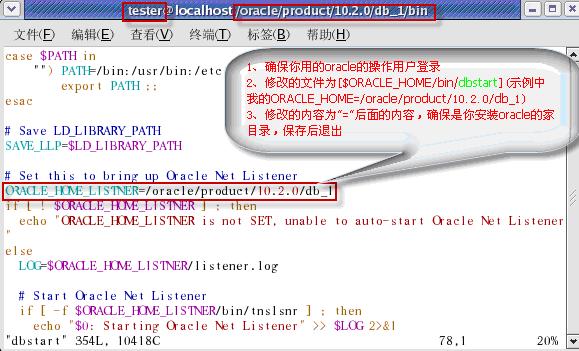 3、修改好上面两个文件后,我们利用命令[dbstart]启动oracle服务,下图是在不同位置下的三种启动方式,注意如果直接执行命令[dbstart]启动一定要进入oracle家目录的bin下:
3、修改好上面两个文件后,我们利用命令[dbstart]启动oracle服务,下图是在不同位置下的三种启动方式,注意如果直接执行命令[dbstart]启动一定要进入oracle家目录的bin下:
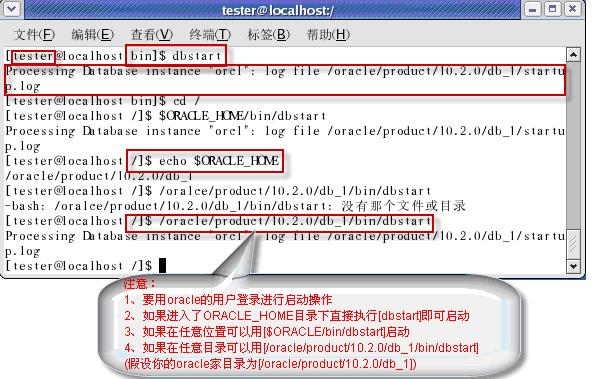
4、利用命令[emctl start dbconsole]启动oracle
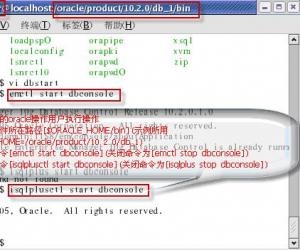
28
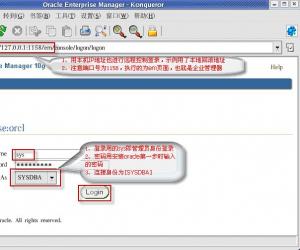
29
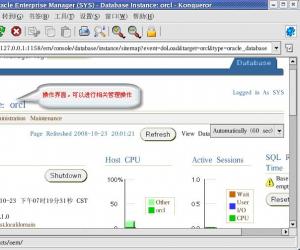
30